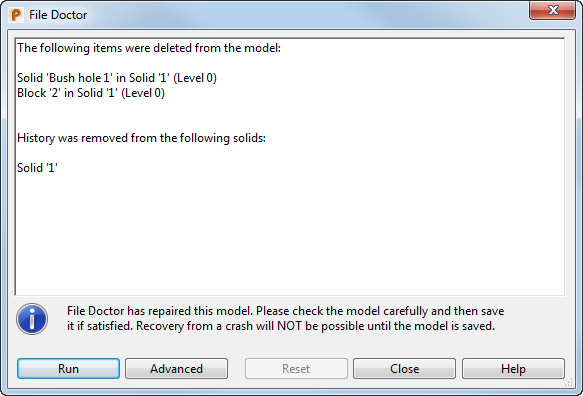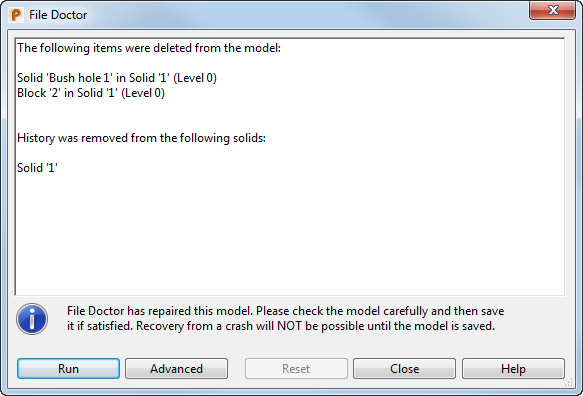So verwenden Sie den Dateidoktor
- Stellen Sie sicher, dass das beschädigte Modell das einzige geöffnete Modell ist.
- Wählen Sie Datei > Info > Dateidoktor, um das Standarddialogfeld Dateidoktor anzuzeigen.
- Klicken Sie auf Starten. Der Dateidoktor versucht, das Problem zu erkennen, und zeigt anschließend im Dialogfeld an, was mit dem Modell nicht stimmt:
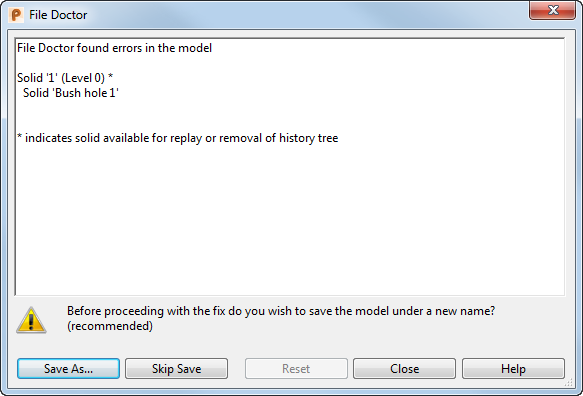
- Klicken Sie auf Speichern unter. Dies ist die empfohlene Auswahl, um eine sichere Kopie zu erhalten.
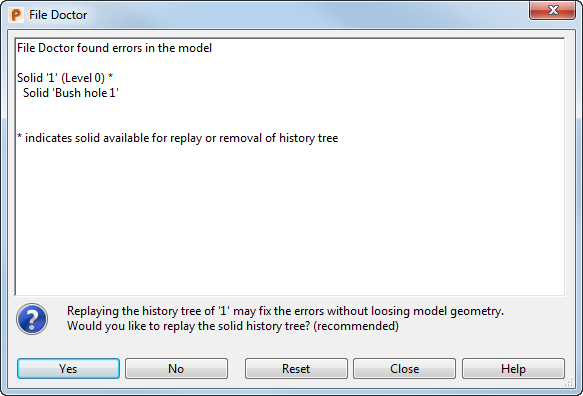
Der Dialog zeigt einen Reparaturvorschlag an.
Die Art des Reparaturvorschlages hängt von den Fehlern ab, die im Modell erkannt wurden. Wenn möglich, schlägt Ihnen der Dateidoktor eine Reparatur vor, bei der die Modellgeometrie nicht gelöscht wird, wie beispielsweise das erneute Abspielen oder Entfernen des Historienbaums.
- Starten Sie PowerShape neu.
- Öffnen Sie das Modell, das vor der Reparatur gespeichert wurde (Schritt 4).
- Starten Sie den Dateidoktor. Wenn angeboten wird, Volumenmodelle erneut abzuspielen, wählen Sie Nein aus.
- Sie haben dann die Wahl, entweder die Oberflächengeometrie zu erhalten (wobei der Historienbaum des Volumenmodells entfernt wird) oder möglichst viel vom Historienbaum zu behalten (unter Verlust einiger Merkmale des Baums).
- Klicken Sie auf Schließen, um den Dateidoktor zu beenden.
- Überprüfen Sie das Modell sorgfältig. Speichern Sie das Modell, wenn Sie mit der Reparatur zufrieden sind.
Anmerkung: Das Wiederherstellen nach einem Absturz ist nur möglich, sobald Sie das reparierte Modell abgespeichert haben.
Warnung: Das erneute Abspielen eines Volumen-Historienbaums kann einige Probleme lösen, allerdings können manche Fehler dazu führen, dass PowerShape hängt oder abstürzt. Falls dies passieren sollte: